วิธีเปลี่ยนแบตเตอรี่ใน Oculus Controller
เผยแพร่แล้ว: 2022-12-05
ประสบการณ์ VR กับ Oculus Quest 2 เป็นเรื่องที่ยิ่งใหญ่ การก้าวเข้าสู่ความจริงเสมือนและการควบคุมเป็นหนึ่งในประสบการณ์ที่ดีที่สุดที่เกมเมอร์สามารถมีได้ แต่จะเป็นอย่างไรหากประสบการณ์ที่น่าทึ่งของคุณถูกขัดจังหวะด้วยการแจ้งเตือนแบตเตอรี่ต่ำ ไม่มีอะไรน่ารำคาญไปกว่าเซสชั่นการเล่นเกมที่ถูกขัดจังหวะ คุณต้องการทราบวิธีเปลี่ยนแบตเตอรี่ในตัวควบคุม Oculus หรือไม่? ถ้าใช่ คุณมาถูกที่แล้ว! ในบทความนี้ เราจะนำเสนอคำแนะนำที่สมบูรณ์แบบสำหรับการเรียนรู้วิธีเปลี่ยนแบตเตอรี่ของคอนโทรลเลอร์ Oculus Quest 2 อ่านจนจบเพื่อทำความเข้าใจวิธีเปลี่ยนแบตเตอรี่คอนโทรลเลอร์ Oculus Quest อย่างครอบคลุม

เนื้อหา
- วิธีเปลี่ยนแบตเตอรี่ใน Oculus Controller
- ทำไมแบตเตอรี่ Oculus Quest 2 ของฉันถึงหมดเร็วมาก
- Oculus ใช้งานได้นานแค่ไหน?
- ฉันจะตรวจสอบอายุแบตเตอรี่ Oculus ของฉันได้อย่างไร
- วิธีเปลี่ยนแบตเตอรี่คอนโทรลเลอร์ Oculus Quest 2
- ฉันจะเปิดใช้งาน Oculus บนพีซีได้อย่างไร
วิธีเปลี่ยนแบตเตอรี่ใน Oculus Controller
Oculus Quest 2 ซึ่งปัจจุบันรู้จักกันในชื่อ Meta Quest นำเสนอประสบการณ์ VR แบบไม่ต้องใช้สายเคเบิลและปรับปรุงประสบการณ์ของคุณด้วยโปรเซสเซอร์ที่ทรงพลังยิ่งขึ้น การออกแบบที่เบากว่า และหน้าจอที่คมชัดขึ้น อ่านต่อเพื่อเรียนรู้เพิ่มเติมเกี่ยวกับวิธีเปลี่ยนแบตเตอรี่ในตัวควบคุม Oculus
ทำไมแบตเตอรี่ Oculus Quest 2 ของฉันถึงหมดเร็วมาก
แบตเตอรี่ลิเธียมไอออน ที่จำเป็นในชุดหูฟังสำหรับ Oculus Quest 2 จะ ลดลงเมื่อเวลาผ่านไป ซึ่งส่งผลให้แบตเตอรี่หมดเร็วขึ้น นอกจากนี้ คุณยังชาร์จแบตเตอรี่จนเต็มอยู่เสมอหรือไม่ จริงๆ แล้วการชาร์จแบตเตอรี่จนเต็มนั้นไม่เหมาะ Quest 2 ที่ชาร์จ 100% จะจบลงด้วยอายุการ ใช้งานแบตเตอรี่ที่แย่ลง หลังจากผ่านไปหนึ่งปีหรือสองปี ดังนั้น การรักษาแบตเตอรี่ไว้ที่ 80% จึงเป็นทางเลือกที่ดีที่สุด
Oculus ใช้งานได้นานแค่ไหน?
ด้วยอายุการใช้งานแบตเตอรี่ที่สั้นมาก Oculus Quest 2 จึงเป็นอุปกรณ์แบบชาร์จไฟได้ และจำเป็นต้องชาร์จทั้งชุดบ่อยๆ โดยเฉพาะชุดหูฟัง เนื่องจากคอนโทรลเลอร์ไม่ได้มาพร้อมแบตเตอรี่ในตัว แม้ว่าคุณจะรู้วิธีเปลี่ยนแบตเตอรี่ในตัวควบคุม Oculus แต่เมื่อชาร์จเต็มแล้ว ชุดหูฟังจะทำงานได้ ประมาณสองถึงสามชั่วโมง ซึ่งถือว่าไม่มากเมื่อเทียบกับการชาร์จบ่อยๆ

อ่านเพิ่มเติม : ที่ชาร์จ iPhone ใช้งานได้นานแค่ไหน?
ฉันจะตรวจสอบอายุแบตเตอรี่ Oculus ของฉันได้อย่างไร
เราทุกคนรู้ว่า Oculus Quest 2 เป็นระบบ VR ที่ยอดเยี่ยมซึ่งมอบประสบการณ์ที่ยอดเยี่ยมให้กับผู้เล่น แต่ข้อบกพร่องหลักและร้ายแรงที่สุดคืออายุการใช้งานแบตเตอรี่ที่สั้น คุณต้องเสียบแบตเตอรี่ในขณะที่ใช้ชุด VR ไม่ว่าคุณจะมีแบตเตอรี่สำรองกี่ก้อนหรือเสียบปลั๊กไว้กี่ก้อน เปอร์เซ็นต์แบตเตอรี่ยังคงเป็นประเด็นที่น่ากังวล
โชคดีที่คุณสามารถตรวจสอบเปอร์เซ็นต์แบตเตอรี่ได้ ต่อไปนี้เป็นวิธีตรวจสอบระดับแบตเตอรี่ใน Oculus Quest 2
วิธีที่ 1: ในชุดหูฟัง Oculus Quest 2
1. ใน โฮมวิว ให้ชี้ตัวควบคุมของคุณไปที่ถาด การตั้งค่าด่วน เพื่อดึงเมนูขึ้นมา
2. จากนั้น ชี้ตัวควบคุมที่ด้านบนของเมนูเพื่อดู เปอร์เซ็นต์แบตเตอรี่
วิธีที่ 2: บน Oculus Mobile App
1. เปิดแอป Oculus บนโทรศัพท์ของคุณ
2. แตะที่แท็บ อุปกรณ์
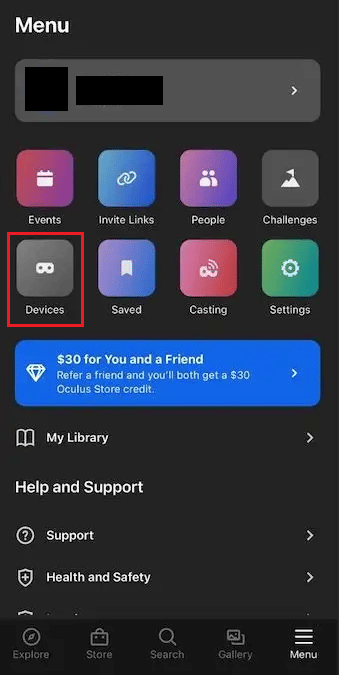
3. จากนั้น แตะที่ ไอคอน VR เพื่อดู เปอร์เซ็นต์แบตเตอรี่
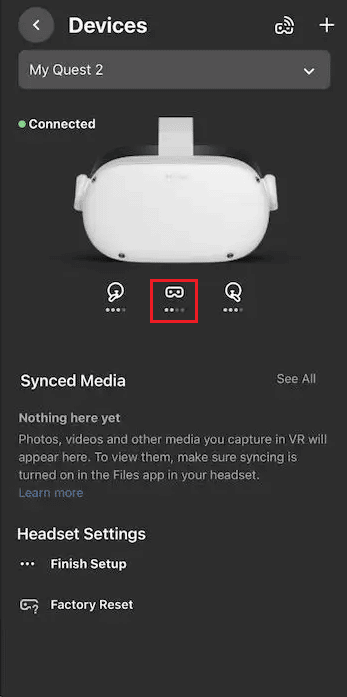

อ่าน เพิ่มเติม: ทำไม Oculus Go ของคุณถึงไม่ชาร์จ
วิธีเปลี่ยนแบตเตอรี่คอนโทรลเลอร์ Oculus Quest 2
ตัวควบคุมแบบสัมผัส Meta Quest 2 ได้รับการอัปเกรดด้วยการยศาสตร์ที่ได้รับการปรับปรุงและที่พักนิ้วหัวแม่มือใหม่ที่เพิ่มความเสถียรเมื่อจำเป็น คอนโทรลเลอร์ Quest 2 ไม่มีแบตเตอรี่ในตัวเหมือนชุดหูฟังและมีอายุการใช้งานแบตเตอรี่ที่สั้นมาก ผู้ใช้ต้องเปลี่ยนแบตเตอรี่ AA ด้วยตนเองทุกครั้งที่แบตเตอรี่หมด คุณสามารถเปลี่ยนแบตเตอรี่ของคอนโทรลเลอร์ Oculus Quest 2 หรือเปลี่ยนแบตเตอรี่ในช่องใส่แบตเตอรี่ที่ซ่อนอยู่ด้านหลังกริปคอนโทรลเลอร์
การเปลี่ยนแบตเตอรี่ Oculus Quest 2 ง่ายกว่าที่คุณคิด ต่อไปนี้เป็นวิธีเปลี่ยนแบตเตอรี่ในตัวควบคุม Oculus
1. ถือ คอนโทรลเลอร์ โดยให้ ไอคอนนำออก ชี้ขึ้น
2. ดัน ฝาครอบแบตเตอรี่ ขึ้นเล็กน้อย
3. ถอด แบตเตอรี่ปัจจุบัน ออกแล้วเปลี่ยน แบตเตอรี่ใหม่
4. เลื่อน ฝาครอบ กลับเข้าที่
5. ทำซ้ำขั้นตอนเหล่านี้กับตัวควบคุมอื่น
หากคุณมี แบตเตอรี่ AA แบบชาร์จ ซ้ำได้ คุณสามารถใช้ร่วมกับเครื่องชาร์จแบตเตอรี่ที่ใช้งานร่วมกันได้เพื่อเป็นทางเลือกที่เป็นมิตรต่อสิ่งแวดล้อมมากขึ้น เมื่อทำเช่นนี้ คุณจะสามารถมีแบตเตอรี่แบบถอดเปลี่ยนได้สองชุดตลอดเวลาโดยไม่กระทบต่อการเล่นเกมของคุณ
ฉันจะเปิดใช้งาน Oculus บนพีซีได้อย่างไร
หลังจากเรียนรู้วิธีเปลี่ยนแบตเตอรี่ในคอนโทรลเลอร์ Oculus แล้ว เรามาดูวิธีเปิดใช้งาน Oculus บนพีซีกัน การสัมผัสประสบการณ์ VR เป็นประสบการณ์อันเหลือเชื่อที่ไม่จำกัดเฉพาะชุดหูฟัง VR ของคุณเท่านั้น คุณสามารถสัมผัสได้บนพีซีของคุณเช่นกัน แต่สำหรับสิ่งนั้น พีซีของคุณต้องรองรับ VR ซึ่งหมายถึงการตั้งค่าอย่างน้อย ระบบปฏิบัติการ Windows และ พอร์ต USB 3.0 พีซีของคุณต้องมีประสิทธิภาพเพียงพอที่จะเรียกใช้เนื้อหา VR โดยไม่มีปัญหา หากพีซีของคุณรองรับ คุณก็สามารถเข้าสู่ VR ผ่านพีซีได้เช่นกัน หมายความว่าพีซีของคุณจะทำการประมวลผล ติดตามข้อมูล และเรนเดอร์ทั้งหมด
ต้องการทราบว่าพีซีของคุณตรงตามความต้องการหรือไม่? ดูข้อกำหนดปัจจุบัน
- CPU: Intel i5-4590/ AMD Ryzen 5 1500X หรือสูงกว่า
- ระบบปฏิบัติการ: วินโดวส์ 10
- GPU: NVIDIA GeForce GTX 970/ AMD Radeon R9 290
- แรม: 8GB
- เวอร์เท็กซ์ เชดเดอร์ : 5.1
- เฉดสีพิกเซล: 5.1
- RAM วิดีโอเฉพาะ: 3GB
และตอนนี้คุณทราบข้อกำหนดแล้ว เห็นได้ชัดว่าคุณต้องการทำเกินข้อกำหนด
ก่อนดำเนินการต่อ คุณจะต้องดาวน์โหลดและติดตั้ง Meta Quest 2 บนพีซีของคุณ แล้ว:
1. เปิดชุดหูฟัง Oculus Quest 2 ของคุณ
2. เสียบปลาย USB-C เข้ากับชุดหูฟัง และ เสียบปลาย USB เข้ากับพีซี/แล็ปท็อป
3. ในแอป Oculus เลือก อนุญาต
4. จากนั้นเลือก เปิดใช้งาน เพื่อเปิดใช้งานลิงก์ Oculus
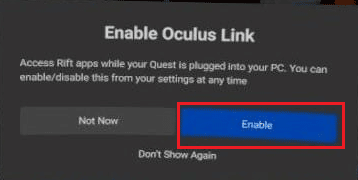
คำถามที่พบบ่อย (FAQs)
ไตรมาสที่ 1 ฉันจะรู้ได้อย่างไรว่าแล็ปท็อปของฉันสามารถใช้งาน VR ได้หรือไม่
ตอบ หากแล็ปท็อปของคุณมีคุณสมบัติตรงตามข้อกำหนดข้างต้น ก็สามารถใช้งาน VR ได้อย่างแน่นอน
ไตรมาสที่ 2 Oculus ต้องการคอนโซลเกมหรือไม่
ตอบ ไม่ Oculus ไม่ต้องการคอนโซลเกมหรือพีซี แม้ว่าคุณจะเชื่อมต่อกับพีซีได้ แต่ชุดหูฟังเพียงอย่างเดียวก็มีเกมให้เล่นมากมาย
ไตรมาสที่ 3 แบตเตอรี่ชนิดใดที่ใช้สำหรับ Oculus Quest 2
ตอบ ชุดหูฟัง Oculus Quest 2 มีชุด แบตเตอรี่ลิเธียมไอออนแบบรีชาร์จได้ 3640mAh และคอนโทรลเลอร์ต้องใช้แบตเตอรี่ AA ก้อน เดียวที่ไม่สามารถชาร์จซ้ำได้
แนะนำ :
- วิธีบันทึกการโทรบน iPhone โดยไม่ต้องใช้แอพฟรี
- อธิบายประเภทของตัวเชื่อมต่อการ์ดวิดีโอ
- วิธีปิดใช้งานบริการ Gear VR บน Android
- วิธีตรวจสอบสุขภาพแบตเตอรี่บน Android
ที่นี่คุณมีมัน! ตอนนี้คุณรู้ วิธีเปลี่ยนแบตเตอรี่ในคอนโทรลเลอร์ Oculus และวิธีเปลี่ยนแบตเตอรี่คอนโทรลเลอร์ Oculus Quest เราหวังว่าคุณจะสนุกกับการเรียนรู้ขั้นตอนการเปลี่ยนแบตเตอรี่คอนโทรลเลอร์ Oculus Quest 2 อย่าลังเลที่จะถามข้อสงสัยของคุณและอย่าลืมเพิ่มข้อเสนอแนะของคุณในส่วนความคิดเห็นด้านล่าง
